NEF 格式是 RAW 文件格式的一部分,专门用于尼康相机拍摄的每张图像。 大多数情况下,摄影师享受 NEF 格式的优势,因为它可以保留图片的原始值而无需自动优化其设置。 这种格式对每个专业人士来说都是一个优势,但对普通用户来说可能是个问题。 由于图像包含在此处,因此打开它们需要一些时间来加载,并且不适合在设备上长时间存储图像,因为其格式的巨大文件大小是 RAW。
然而,您不必担心,因为您可以使用 NEF 到 JPG 转换器 将 .nef 更改为使用压缩且文件大小较小的格式:JPG。 有些转换器可能会给您带来财富,但在这里我们只添加了您可以立即使用的免费转换器来解决问题。
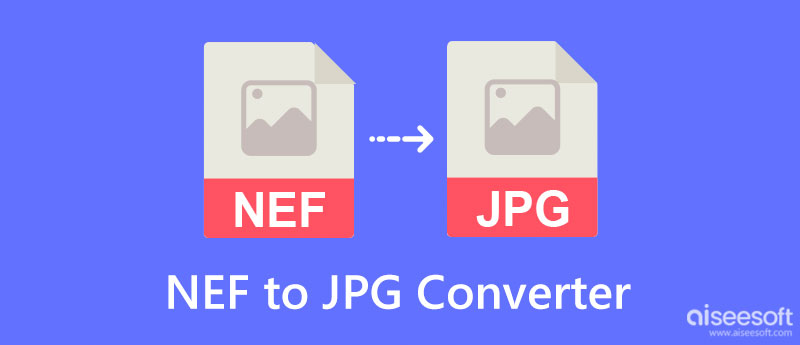
如果您阅读我们在下面添加的这张比较表,那会更好,这样您就可以在将 NEF 更改为 JPG 之前确定差异。 继续阅读以找出您不知道的信息。
| NEF | JPG格式 | |
| 代表 | 尼康电子格式 | 联合摄影专家组 |
| 最适合 | 由于 NEF 是未压缩的,因此当图像采用这种格式时,有更多的改进空间,例如更改亮度、颜色、色调、对比度、色调、曝光和清晰度的值。 | 虽然 JPG 使用压缩,但图像的原始值已自动调整。 这意味着您不需要用它更深入地研究参数的值。 |
| 压缩类型 | NEF 根据设置集使用三种类型的压缩; 这些是未压缩的,有损的和无损的。 压缩。 | 另一方面,JPEG 仅使用有损压缩来缩小图像的文件大小。 |
| 我们的强项 |
它存储由相机传感器捕获的精确和完整的元数据和图像数据。 它使用几乎没有压缩的数字底片来保存原始数据。 该格式专用于每台尼康相机。 |
它可以包含有关它存储的图像的元数据。 该格式是最常用的图像格式,用于保存在不同设备上捕获的图像。 由于该格式使用最多,因此它也兼容使用预装在设备上的图像查看器打开。 它使用压缩来缩小图像的文件大小,使其变成一种空间友好的格式。 |
| 弱点 |
由于其文件大小,它不是存储多张图像的最佳图像格式。 除了 Nikon 相机,没有相机将其最终输出保存为 NEF。 |
它不支持动画和透明度。 压缩会自动应用于保存为这种格式的图像。 |
如何免费将 NEF 转换为 JPG? 您的转换问题可以使用 Aiseesoft 免费在线图像转换. 它是一个经过优化的转换器,您可以在任何网络浏览器上使用。 您必须将您拥有的图像格式更改为更新的光栅图像。 当您在其他转换器上使用它时,您可以在不到一分钟的时间内获得想要实现的输出格式。 仍然,试图说服? 眼见为实,对吧? 在这种情况下,请阅读并按照以下有关应用程序工作原理的步骤进行操作。
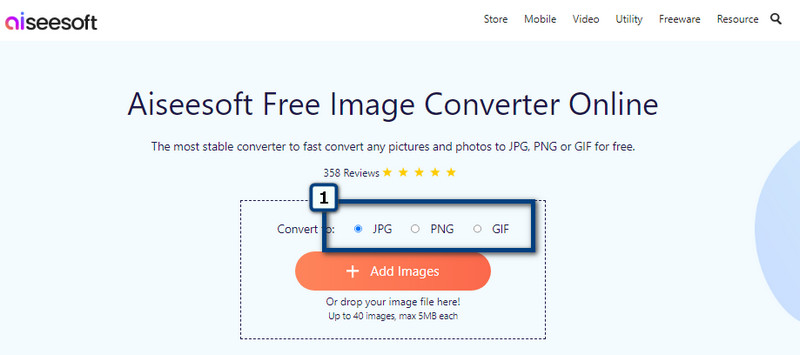
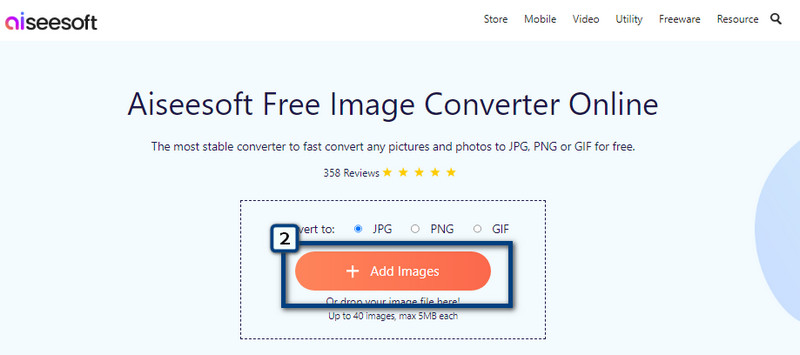
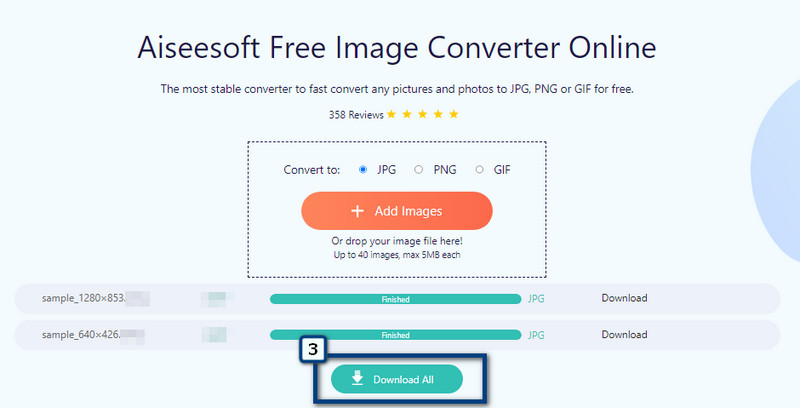
Convertio 是另一个在线转换器,您可以使用它在 Mac 和 Windows 浏览器上将 NEF 转换为 JPG。 与第一个一样,此应用程序也需要互联网连接才能用作转换器。 使用此应用程序,您可以上传尽可能多的 NEF 或其他图像格式进行转换。 但是,该应用程序不支持批量转换,但如果您注册并付费购买专业版,则可以进行批量转换。 如果您只是在这里转换至少一到两个文件,则可以按照下面的转换过程进行操作。
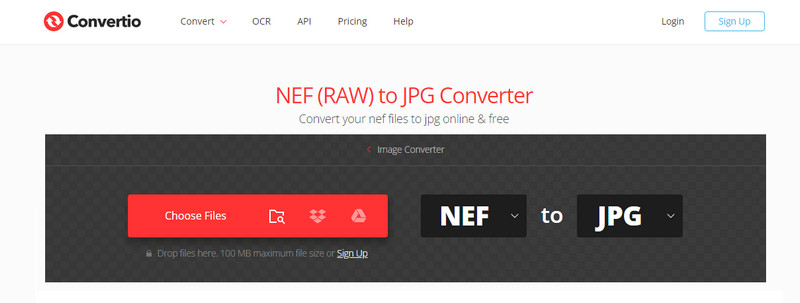
最后,我们是否需要使用免费软件应用程序将 NEF 转换为 JPG? 在这种情况下,您至少可以花一些钱购买 Movavi Video Converter。 使用此应用程序,即使名称声明它是视频转换器,您也可以更改图像的格式。 好吧,该应用程序提供免费版本。 但是,它会在输出上添加一个徽标,这意味着您可能想要 去除 Movavi 水印 使转换后的图像看起来很专业。 与其他两个应用程序不同,您必须在运行前将其下载到桌面上。 之后,继续执行下面包含的步骤。

我在哪里可以编辑 NEF 文件?
如果需要,您可以在 Adobe Photoshop 上编辑 NEF 文件。 你可以 在 Adobe Photoshop 上调整图像大小 将图像的尺寸修剪或放大到合适的尺寸。 除了调整大小,您还可以进行多图像编辑,甚至是复杂的图像编辑。
大炮相机可以将 NEF 保存为输出图像格式吗?
尽管大炮相机很受欢迎,但它们仍然无法将图像保存为 NEF,因为它是 Nikon 专有的。 但是,佳能提供 RAW 格式,其性能与 NEF 类似,但扩展名不同。
NEF转JPG文件大小会变小吗?
是的,因为 JPG 使用压缩,这与 NEF 格式不同。 随着文件大小的缩小,您还会注意到图像的质量已经过调整以缩小文件大小。
结论
需要最好的转换器 将 NEF 转换成 JPG? 就像 1-2-3 一样简单,您可以在顶部转换器的帮助下获得最终输出的 JPG。

Video Converter Ultimate 是一款出色的视频转换器、编辑器和增强器,可以转换、增强和编辑 1000 种格式等的视频和音乐。
100% 安全。无广告。
100% 安全。无广告。